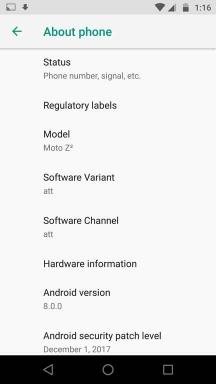كيفية إصلاح Maneater Black Screen و Unreal Engine Crash Error
ألعاب / / August 05, 2021
في هذا الدليل ، سنساعدك في إصلاح مشكلات الشاشة السوداء و Unreal Engine Crash في لعبة Maneater. أحدث دخول إلى نوع لعب الأدوار ، لديه شيء جديد وفريد لتقديمه. أنت تأخذ دور أنثى القرش الثور مع شيء واحد فقط في الاعتبار - الانتقام. تعرض القرش ووالدتها للهجوم من قبل الصياد في سن مبكرة. في حين كان على القرش أن يواجه فمًا مشوهًا ، انتهى الأمر بوالدتها إلى فقدان حياتها. أثار هذا غضب الشخصية وهذا ما سمح لها برحلة الانتقام النهائي لهذا القتل. في هذا الصدد ، يمكنك استخدام العديد من أنواع الهجمات الخاصة المختلفة التي لديك ، ويمكن أيضًا أن تأخذ بعض الأدلة من البيئة المحيطة ، مثل استخدام سمك أبو سيف كرمح.
لقد هبطت اللعبة على مستخدمي Windows و Xbox One و PS4 ، بينما بالنسبة لـ Nintendo Switch ، أصبح الانتظار أطول قليلاً. ولكن حتى ذلك الحين ، لن يتمكن المستخدمون على المنصات المذكورة أعلاه من الاستمتاع باللعبة بالقدر الذي يحلو لهم. لا علاقة له بلعب اللعبة ، فهو يقدم بعض تجارب الألعاب المذهلة. الشيء هو أن اللعبة مليئة بالفعل ببعض المشكلات. بادئ ذي بدء ، نرى شكاوى من تعطل Black Screen و Unreal Engine 4 أثناء لعب لعبة Maneater. كلتا هاتين المسألتين مزعجة للغاية على أقل تقدير. لذلك ، سنقوم اليوم بإدراج جميع الإصلاحات الممكنة المتعلقة بهذه الأخطاء. اتبع على طول.

كيفية إصلاح خطأ Maneater Black Screen و Unreal Engine 4 Crash
كلتا المشكلتين تزعج العديد من المستخدمين منذ إطلاق اللعبة. دعنا نولي الاهتمام الواجب لكلتا هاتين المشكلتين ونتحقق أيضًا من خطوات إصلاحهما. سنبدأ بمعالجة مشكلة الشاشة السوداء متبوعة بتعطل المحرك. هيا نبدأ.
كيفية إصلاح مشاكل الشاشة السوداء في Maneater
حسنًا ، لقد رأينا هذه المشكلة مع مجموعة واسعة من الألعاب ، ولسوء الحظ ، فقد شقت طريقها هنا أيضًا. ما يحدث هو عندما يبدأ المستخدم اللعبة ، كل ما يسمعه هو الصوت داخل اللعبة وصوت المؤشر المتحرك ، ولكن على جانب الشاشة ، كل هذه الأشياء مغطاة بشاشة سوداء. إذن ما هو حل هذه المشكلة؟
قد يبدو الأمر غريبًا ، لكن تشغيل اللعبة في وضع إطارات يعمل على إصلاح هذه المشكلة. للقيام بذلك ، بمجرد بدء اللعبة ، اضغط على مجموعات مفاتيح الاختصار Alt + Enter. هذا سيجعل اللعبة تنتقل إلى حالة النوافذ. الآن قم بتغيير الدقة إلى دقة الشاشة الخاصة بك ويجب أن تكون قادرًا على تشغيل Maneater دون أي مشاكل في الشاشة السوداء.
إذا لم يؤد ذلك إلى إصلاحه ، فعليك التفكير في تحديث برنامج تشغيل الرسومات أيضًا. إذا كنت تستخدم برنامج تشغيل رسومات قديمًا ، فسوف يتعارض مع التشغيل العادي للعبة. لذلك يوصى دائمًا بتحديث برامج التشغيل إلى أحدث إصدار. إليك كيف يمكن القيام بذلك:
- قم بتشغيل إدارة الأجهزة من قائمة ابدأ. يمكنك أيضًا النقر بزر الماوس الأيمن فوق رمز Windows وتحديده.
- بعد ذلك ، ضمن إدارة الأجهزة ، انقر فوق محول العرض لتوسيعه.
- الآن انقر بزر الماوس الأيمن على بطاقة الرسومات المخصصة الخاصة بك وحدد تحديث برامج التشغيل.
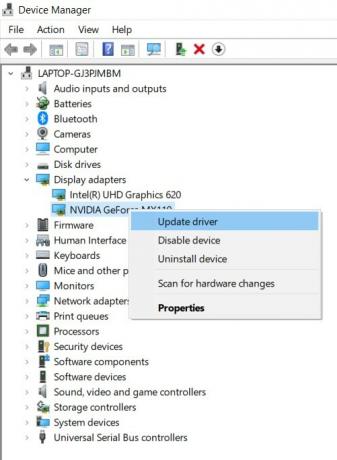
- في الشاشة التالية التي تظهر ، حدد البحث تلقائيًا عن برنامج تشغيل الرسومات المحدث.
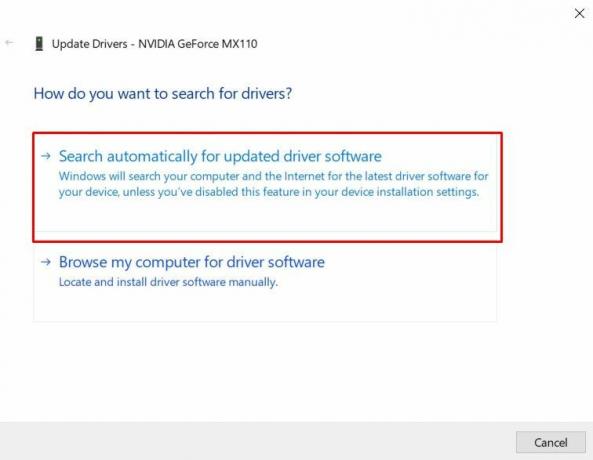
- سيبحث Windows عن برامج التشغيل المحدثة وسيطبقها. بمجرد الانتهاء من ذلك ، أعد تشغيل الكمبيوتر وابدأ تشغيل Maneater ، وسيتم إصلاح مشكلة الشاشة السوداء.
- من ناحية أخرى ، ورد أن بعض المستخدمين قاموا أيضًا بإصلاح هذه المشكلة عن طريق استعادة برامج التشغيل الخاصة بهم إلى الإصدار السابق. للقيام بذلك ، انقر بزر الماوس الأيمن على اسم السائق وحدد الخصائص. ثم توجه إلى علامة التبويب Driver وحدد Rollback driver.
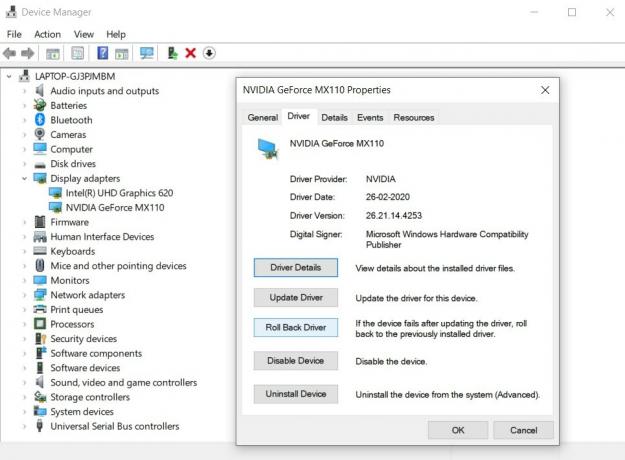
إصلاح غير واقعي لتحطم المحرك
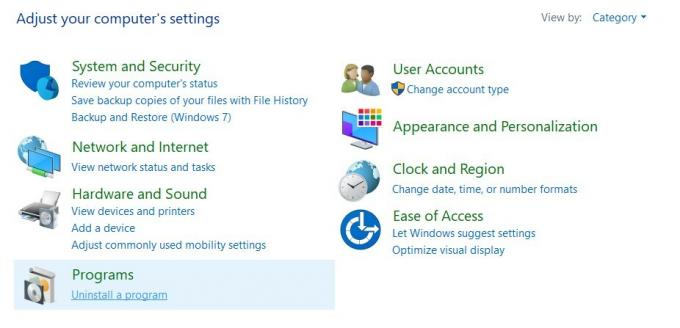
بصرف النظر عن الخطأ المذكور أعلاه ، فإن تعطل المحرك غير الواقعي هو خطأ شائع آخر يواجهه لاعبي Maneater. يتم استقبالهم بهذا الخطأ بمجرد بدء اللعبة. اتضح أن الخطأ مرتبط بشاشة Duet ، وهو برنامج تابع لجهة خارجية. لذا فإن الإصلاح هو التوجه إلى لوحة التحكم> البرامج والميزات> حدد Duet Display> انقر فوق إلغاء التثبيت. بمجرد الانتهاء من ذلك ، أعد تشغيل جهاز الكمبيوتر الخاص بك وهذا يجب أن يصلح مشكلة تعطل محرك Unreal Engine.
بذلك ، نختتم الدليل حول كيفية إصلاح الشاشة السوداء ومشكلة تعطل المحرك غير الواقعي في Maneater. لقد قمنا بإدراج طرق مختلفة كإصلاحات محتملة لهذه المشكلات ، وكلاهما يجب أن يصحح الأخطاء المذكورة أعلاه. في تلك المذكرة ، هنا بعض نصائح وحيل iPhone, نصائح وحيل للكمبيوتر الشخصيو و نصائح وخدعة Android التي يجب عليك التحقق منها أيضًا.